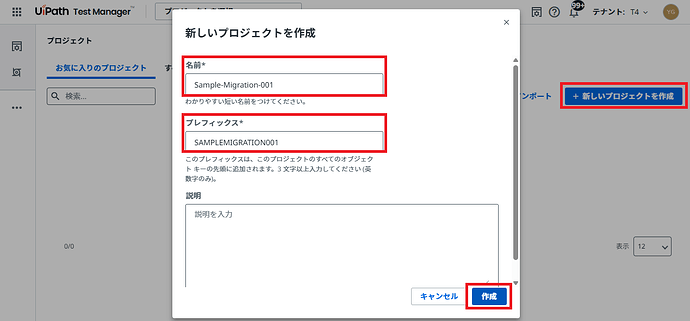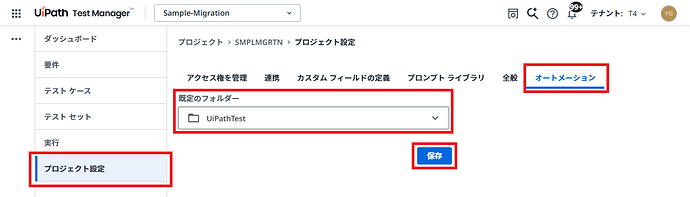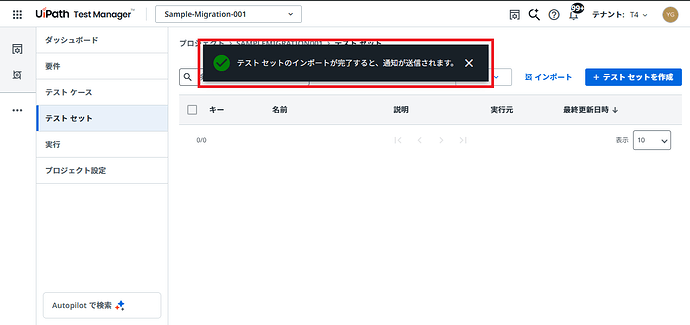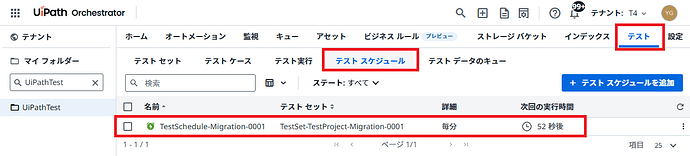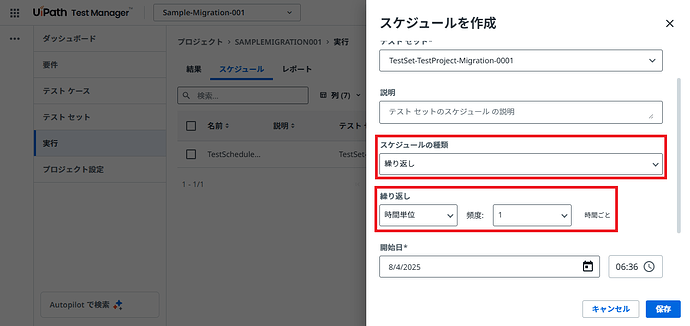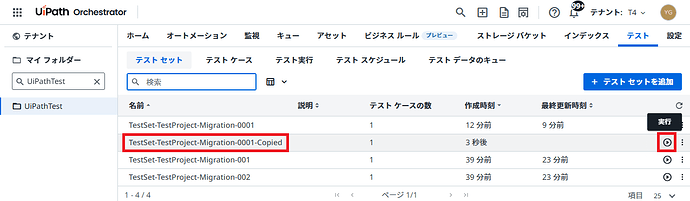Question
Question
Orchestrator テストモジュールを Test Manager に移行したいです。テストセットを Test Manager へインポートする方法を教えてください。
 Answer
Answer
Orchestrator のテストセットの Test Manager へのインポート方法は下記公式情報に記載がありますので、本記事ではより具体的な手順について説明しています。
参考:
Test Manager - Orchestrator のテスト セットをインポートする
テストセットは Orchestrator のフォルダーに紐づいていますが Test Manager ではプロジェクトに紐づける必要があります。そのため「Orchestrator のフォルダー」=「Test Manager のプロジェクト」と考えることができます。
また、Test Manager へのインポートをおこなうことで、下記ができなくなります。
- インポート済みのテストセットの Orchestrator からの実行
- Test Manager からリンクしたインポート済みの Orchestrator のテストセットの実行
1. インポート手順
まず Orchestrator で登録されているテストセットをフォルダーごとに確認して、インポートをおこなう対象のテストセットを確認します。次に Test Manager でプロジェクトを作成して、1 つ以上のテストセットのインポートをおこないます。
- Orchestrator から移行するテストセットを確認します。Orchestrator から「<フォルダー名>」→「テスト」→「テストセット」を確認します。下図例では「UiPathTest」フォルダーに 2 つのテストセットが表示されています。
- 以降は Test Manager で操作する手順です。「Automation Cloud」→「Test Manager」をクリックします。
- Test Manager で「新しいプロジェクトを作成」をクリック後「名前」と「プレフィックス」を入力して「作成」をクリックします。
- プロジェクト作成後は「プロジェクト設定」の「アクセス権を管理」タブからユーザーのアクセス権が適切かどうかを確認します。必要に応じてユーザーを追加します。
参考:
Test Manager - ユーザーとグループのアクセス管理
- インポートしたいテストセットが保存されている Orchestrator のフォルダーを「既定のフォルダー」として設定します。「プロジェクト設定」の「オートメーション」タブから「既定のフォルダー」を選択して「保存」をクリックします。
- 作成したプロジェクトの「テストセット」をクリックして「インポート」をクリックします。
- 「既定のフォルダー」として設定した Orchestrator のフォルダーが選択されていることを確認します。テストセットにチェックを入れて「インポート」をクリックします。
- インポートが開始され「テストセットのインポートが完了すると、通知が送信されます。」メッセージがポップアップ表示されます。インポートは非同期で実行され、場合によっては想定している以上の時間がかかります。
- 画面右上の通知をクリックして「テストセットが正常にインポートされました。」メッセージを確認します。
- インポートされたテストセットを確認します。表示されない場合は Web ブラウザーの表示を更新します。
- インポートされたテストセットをクリックして詳細を表示します。ラベルに「imported-<日付>」と「orchestrator-imported」が付いているものがインポートされたテストセットであると判断できます。
2. スケジュールが設定されているテストセットについて
テストスケジュールが設定されているテストセットの場合は、設定されたスケジュールも Test Manager へインポートされます。
インポート後 Orchestrator で設定したスケジュールは無効化され「次回の実行時間」に「無効」と表示されます。
インポート後、インポートしたテストセットのスケジュールは Test Manager の「実行」の「スケジュール」タブに表示されます。
インポートされたスケジュールは「詳細設定」の「cron 式」へ変換されるので、必要に応じて分かりやすい設定へ変更します。
インポート直後はスケジュールが無効であるため、必要に応じて「⋮」をクリックして「アクティブ化」をクリックします。
アクティブ化について確認するポップアップが表示されるので「確認」をクリックします。
「テストセットのスケジュールが正常にアクティブ化されました。」と表示されて「アクティブ」になるので「次回の実行」についてスケジュールを確認します。
3. インポートしたテストセットのテスト手順
- テストセットの詳細画面から「実行」をクリックして「自動」をクリックします。
- 「実行を開始しました。」のポップアップメッセージの表示を確認します。画面下部に実行結果が表示されたらインポートは問題なく完了しています。
4. インポート後の Orchestrator のテストセットについて
インポートされた Orchestrator のテストセットの実行を試みるとエラーメッセージ「Test Manager に移行されたテストセットは使用できません。(#3232)」がポップアップ表示されます。
もし、インポートしたテストセットを Orchestrator で実行したい場合はテストセット行右端の「⋮」をクリックして「複製」をクリックします。
複製したテストセットには分かりやすい名前を付与してください。「実行」をクリックしてテストが実行されることを確認します。
5. Test Manager からリンクしているインポート後の Orchestrator のテストセットについて
Test Manager で「実行元」列が「Orchestrator」と表示されているテストセットは Orchestrator からリンクされています。Test Manager へインポート済みのテストセットに対して「自動テストを実行」をクリックすると「テストセットの実行中にエラーが発生しました。もう一度お試しください。」がポップアップ表示されます。